GBA-emulaattorien asentaminen iOS 13: een [GBA4iOS]
Miscellanea / / August 05, 2021
Tässä opetusohjelmassa näytämme sinulle, miten GBA-emulaattorit asennetaan iOS 13: een. Super Mario Bros- ja Pokemon-sarjan kaltaiset pelit vievät varmasti kaikki pelaajat muistikaistoille. Monet lukijoistamme ovat jo saattaneet kokeilla käsiään jatkuvasti suositussa Game Boy Advanced -ohjelmassa tai yleisemmin nimellä GBA, samoin kuin edellä mainituissa peleissä. Aikojen muuttuessa älypuhelimista tulee kuitenkin kaikki uudet yhdessä laitteessa, ja GBA siirtyi hitaasti, mutta varmasti unohdukseen.
Ja emulaattorin saaminen on nykyään lähes mahdotonta. Mutta älä tuskaile. Jos sinulla on Apple-laite, jossa on iOS 13 tai uudempi versio, voit keskeyttää Game Boy -hakusi. Tässä opetusohjelmassa näytämme sinulle vaiheet GBA-emulaattorien asentamiseksi iOS 13: een. Lisäksi keskustelemme perusteellisesti näistä emulaattoreista ja jaamme neljä erilaista tapaa asentaa GBA4iOS Apple-laitteisiin. Kiinnitä siis turvavyöt ja valmistaudu nostalgiseen ratsastukseen.

Sisällysluettelo
- 1 Mikä on GBA?
- 2 Mikä on GBA-emulaattori?
-
3 GBA-emulaattorien asentaminen iOS: ään 13
- 3.1 Edellytykset
- 3.2 Tapa 1: Asenna GBA-emulaattori AppValley Installerin kautta
- 3.3 Tapa 2: Asenna iOS 13 GBA -emulaattorit TweakBox-sovelluksella
- 3.4 Tapa 3: Kokeile GBA-emulaattoreita iOS 13: ssa Alt Storen kautta
- 3.5 Tapa 4: Asenna iOS 13 GBA -emulaattorit Ignition-sovelluksella
- 4 Viimeiset sanat
Mikä on GBA?
GBA tai Game Boy Emulator on 32-bittinen pelikonsoli, ja se on Nintendon ideo. Jälkimmäinen huolehtii sen kehityksestä valmistukseen ja markkinointiin. Oli monia pelejä, joita voit kokeilla tässä emulaattorissa. Tunnetuimpia nimikkeitä olivat Sims 2, Super Mario Advance -sarja, Pokemon-sarja, Legend of Zelda. Vaikka suurin osa peleistä oli 2D, jotkut kehittäjät onnistuivat jopa suorittamaan 3D-pelejä.
Tämä työnsi GBA: n ytimeen ja johti grafiikkaan ja resursseja kuluttavaan käyttöön. Plussapuolena käyttäjät voivat kuitenkin maistaa erilaisia Doom-satamia ja kilpa-pelejä, kuten GT Advance Championship Racing. Jotkut sen huomionarvoisista ominaisuuksista ovat 8- ja 16-bittisten järjestelmien taaksepäin yhteensopivuus. Joten vaikka suosikkipelisi ei ole käytettävissä sen 32-bittisessä arkkitehtuurissa, voit helposti siirtää sen 8- tai 16-bittisen version.

Samoin sen graafiset ominaisuudet ja akun kesto olivat kiitettävän arvoisia. Kun tarjolla on niin paljon herkkuja, ei ole epäilystäkään siitä, että Applen käyttäjät etsivät porttia näistä peleistä laitteilleen. Ja heidän etsintänsä pitäisi lopettaa täällä. Tässä opetusohjelmassa näytämme sinulle, miten GBA-emulaattorit asennetaan iOS 13: een. Mutta ensin tarkistetaan, mitä nämä emulaattorit tarkalleen ovat.
Mikä on GBA-emulaattori?
Vaikka emulaattori voi olla sekä laitteisto- että ohjelmistokomponentti, tässä oppaassa hyödynnetään entistä. Joten käyttämällä vieraslaitteeseen asennettuja ohjelmistosovelluksia emulaattori jäljittelee ja tarjoaa isäntäpelejä ja -sovelluksia tehokkaasti suoritettaviksi vieraslaitteissa.
Tarkastellaan GBA-emulaattoria iOS 13 -laitteille. Se luo ympäristön sekä tarvittavat yhteensopivat lisäosat, jotka mahdollistavat useiden GBA-erityisten pelien suorittamisen iPhone-laitteillasi. Tämän sanottuaan tässä oppaassa hahmotellaan vaiheet yhden suosituimpien GBA-emulaattorien asentamiseksi iOS 13 -laitteeseesi. Seuraa mukana.
GBA-emulaattorien asentaminen iOS: ään 13
Vaikka Apple-laitteillesi on olemassa melko monta emulaattoria, kukaan ei onnistunut vaikuttamaan meihin enemmän kuin GBA4iOS. Siksi tässä oppaassa luetellaan neljä erilaista tapaa, joiden avulla voit asentaa emulaattorin laitteellesi.
Muista vain, että vaikka emulaattori voi olla ilmainen ja laillista ladata, samaa ei voida sanoa sen ROM-levyistä, eli pelitiedostoista. Sinun on ostettava tai ladattava ne laillisesti asianomaisilta sivustoilta. Tämän sanottuaan tässä on neljä erilaista tapaa asentaa GBA4iOS GBA -emulaattorit iOS 13 -laitteeseesi. Jatka sen kanssa, jonka kanssa tunnet olosi mukavimmaksi.
Edellytykset
Kun yrität mitä tahansa neljästä menetelmästä ja asennat siihen liittyvän sovelluksen, saatat saada sinut tervetulleeksi epäluotettavalla kehittäjävirheellä. Tässä on tehtävä tältä osin:
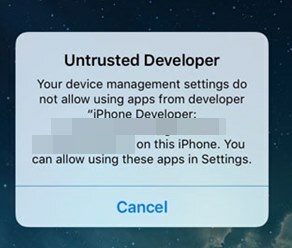
- Siirry Apple-laitteidesi Asetukset-sivulle.
- Siirry sitten Yleiset-osioon ja napauta Profiilit.
- Etsi sen sisällä sovelluksen kehittäjän nimi, joka näytti epäluotettavan kehittäjän virheen.
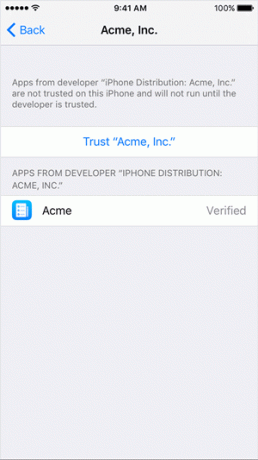
- Napauta sen nimeä ja napauta sitten Luottamus.
Se siitä. Olet nyt käsitellyt tämän virheen tehokkaasti ja voit nyt jatkaa asennusvaiheita.
Tapa 1: Asenna GBA-emulaattori AppValley Installer
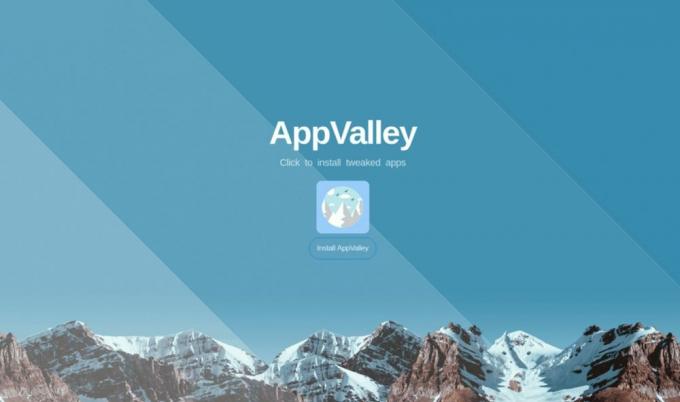
- Lataa ja asenna AppValley-sovellus laitteellasi.
- Käynnistä se ja sinua saatetaan tervehtiä epäluotettavalla kehittäjävirheellä, korjaa se yllä mainitulla tavalla.
- Etsi nyt AppValley-sovelluksessa GBA4iOS.
- Napauta sitä tuloksista ja asenna se.
- Kun se on valmis, käynnistä sovellus ja selaa ja asenna sitten haluamasi otsikot.
Tapa 2: Asenna iOS 13 GBA -emulaattorit TweakBox-sovelluksella
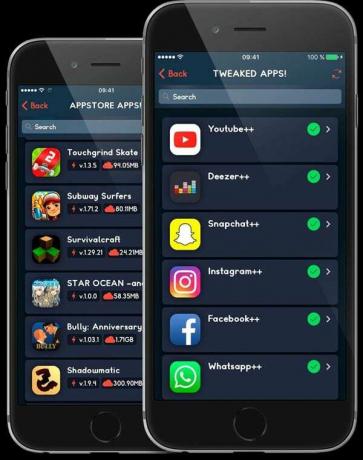
- Lataa ja asenna TweakBox-sovellus laitteellasi.
- Käynnistä se ja saatat saada epäluotettavan kehittäjävirheen. Korjaa se käyttämällä Esivaatimukset-osassa annettuja vaiheita.
- Kun se on tehty, siirry Sovellukset-osioon ja etsi GBA4iOS-säätö.
- Hakutuloksessa sinun pitäisi hankkia GBA4iOS-sovellus. Napauta sitä asentaaksesi sen.
- Käynnistä sitten sovellus, etsi suosikkipelisi ja asenna se heti.
Tähän asti olemme tarkistaneet kaksi erilaista tapaa asentaa GBA emulaotrs iOS 13 -laitteellesi. Katsotaan nyt kaksi muuta.
Tapa 3: Kokeile GBA-emulaattoreita iOS 13: ssa Alt Storen kautta
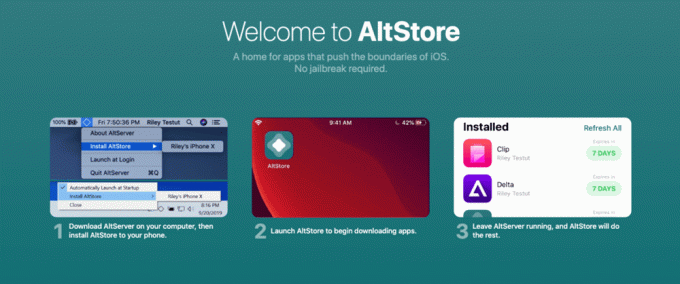
- Lataa Safari-selaimella GBA4iOS IPA-tiedosto laitteellasi.
- Lataa ja asenna sitten Alt Store iOS-laitteellasi.
- Käynnistä se ja napauta ylhäällä olevaa Plus-kuvaketta.
- Se listaa kaikki ladatut IPA-tiedostot, valitse GBA4iOS.IPA.
- Jos asennat sovelluksia ensimmäistä kertaa Alt Storen kautta, sinun on annettava Apple ID ja salasana.
- Odota, että sovellus asennetaan, ja kun se on valmis, sinun pitäisi nähdä laitteellasi GBA4iOS-sovelluskuvake.
- Käynnistä se ja aloita etsimällä haluamaasi peliä ja paina lopuksi Asenna-painiketta kokeillaksesi sitä.
Tapa 4: Asenna iOS 13 GBA -emulaattorit Ignition-sovelluksella
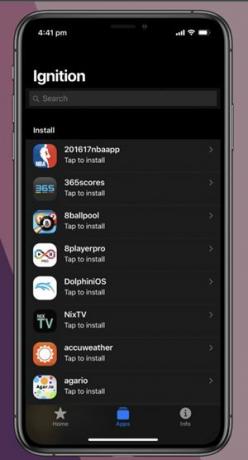
- Aloita lataamalla ja asentamalla Sytytyssovellus Apple-laitteellasi.
- Käynnistä se ja on todennäköistä, että saatat taas tervehtiä sanotun viestin. Varmista siis, että otat Trust-vaihtoehdon käyttöön kyseiselle kehittäjälle yllä annettujen ohjeiden avulla.
- Tämän jälkeen siirry toiseen välilehteen ja siirry kohtaan Emulaattorit.
- Etsi GBA4iOS, napauta Hae-painiketta ja odota, että sovellus asennetaan.
- Kun se on valmis, käynnistä sovellus ja asenna ja kokeile suosikkipelejäsi ilman hätää.
Viimeiset sanat
Tällä tavoin päätämme oppaan siitä, kuinka GBA-emulaattorit asennetaan iOS 13 -laitteeseesi. Olemme selittäneet kaiken perusteellisesti näistä emulaattoreista ja niiden toiminnoista. Tämä opetusohjelma on keskittynyt GBA4iOS-sovellukseen ja luetellut neljä erilaista asennustapaa. Kerro meille kommenteissa, mihin menetelmään lopulta päädyit. Pyöristetään, tässä on joitain iPhone-vinkkejä, PC-vinkkejäja Android-vinkit ja temppu että sinun pitäisi myös tarkistaa.
![GBA-emulaattorien asentaminen iOS 13: een [GBA4iOS]](/uploads/acceptor/source/93/a9de3cd6-c029-40db-ae9a-5af22db16c6e_200x200__1_.png)


